Automatisch afspelen uitschakelen in Windows 8

Het AutoPlay-menu verschijnt telkens wanneer u een schijf plaatst of een USB-apparaat op uw pc aansluit. Als je het vervelend vindt, kun je dit als volgt uitschakelen in Windows 8.
Het AutoPlay-menu verschijnt elke keer dat je het invoerteen schijf of sluit een USB-apparaat aan in Windows, en ervaren gebruikers hebben het al heel lang uitgeschakeld. Je kunt het nog steeds uitschakelen in Windows 8, hier is hoe in beide interfaces.
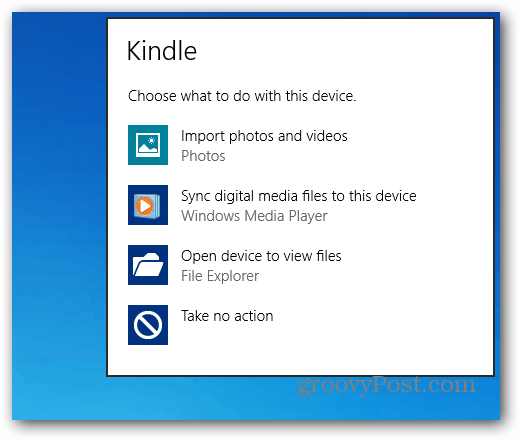
Schakel AutoPlay uit vanaf het startscherm van Windows 8 (Metro UI)
Als u zich op het startscherm van Windows 8 bevindt, gebruikt u de sneltoets Windows-toets + W om het veld Instellingen zoeken te openen en typt u: automatisch afspelen.
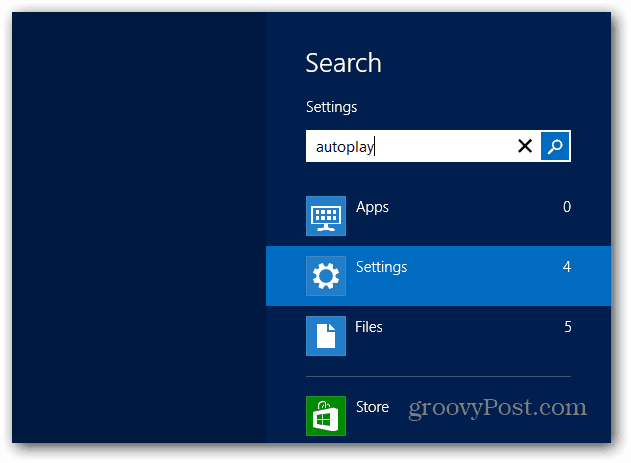
Klik vervolgens op het pictogram onder zoekresultaten aan de linkerkant van het scherm.
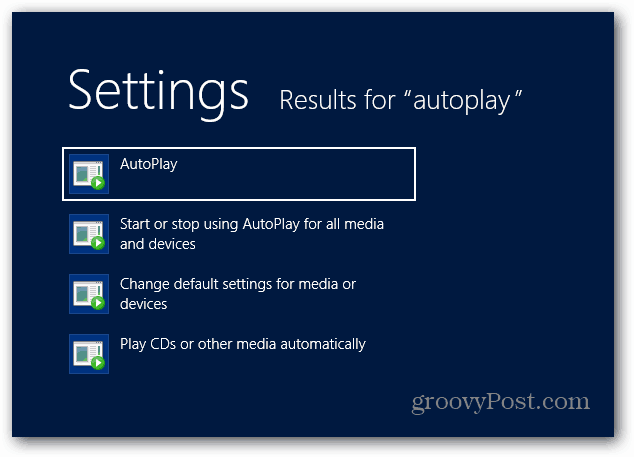
Schakel in het volgende scherm het selectievakje AutoPlay gebruiken voor alle media en apparaten uit en Opslaan.
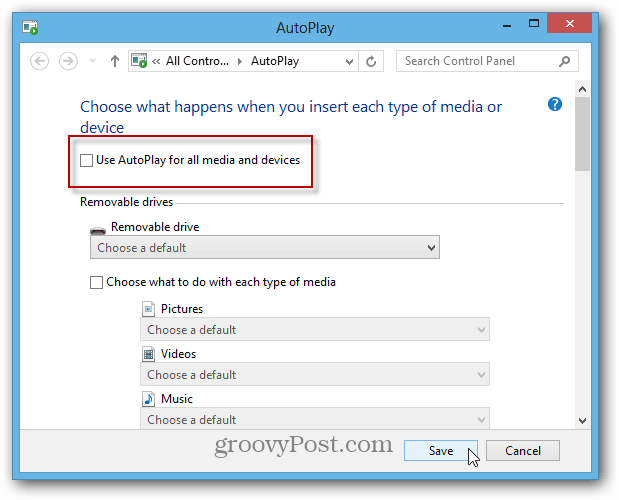
Schakel AutoPlay uit vanaf Windows 8 Desktop
Beweeg vanaf het bureaublad met de muis in de linkerhoek om het zogenaamde Power User-menu te openen, klik met de rechtermuisknop en selecteer Configuratiescherm.
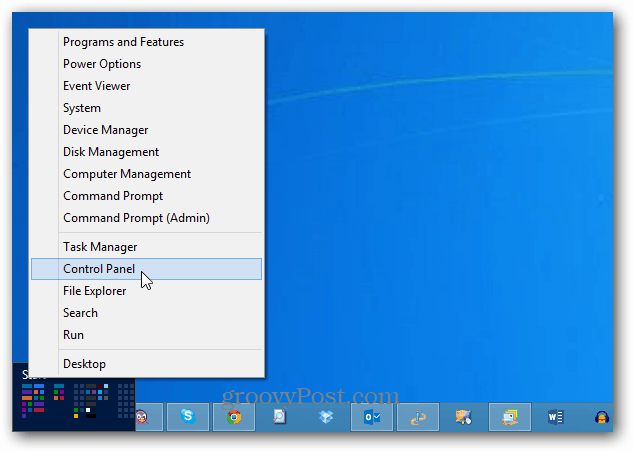
Klik vervolgens op het pictogram voor automatisch afspelen in het Configuratiescherm.
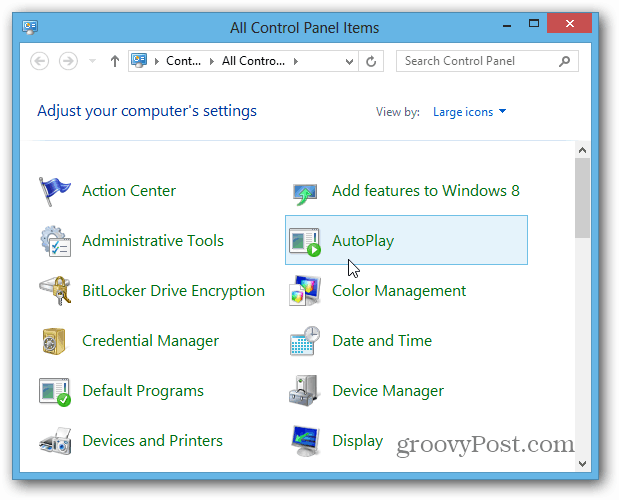
Vervolgens kunt u het vinkje verwijderen of het weer inschakelen als u het weer wilt inschakelen.
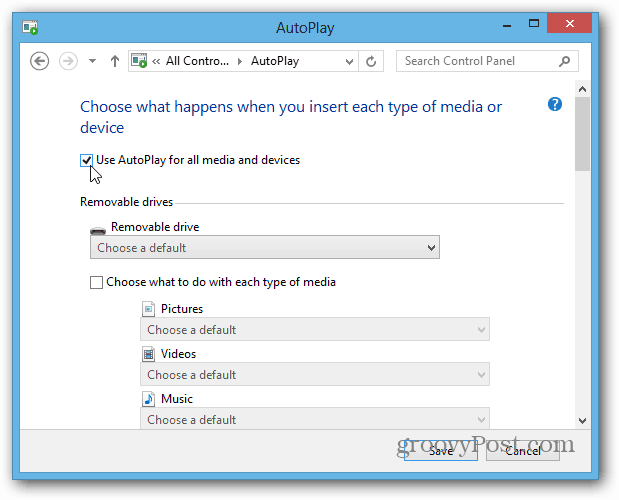










laat een reactie achter